数据是GIS的血液!
之前我们在《3度带与6度带的分带制作方法与矢量成果分享》一文中为你分享了3度带和6度带分带数据。
现在为你分享全球时区数据,你可以在文末查看该数据的领取方式。
制作分区坐标表格数据分成全球时区和中国时区,格式为SHP,坐标系WGS84,如下图所示。
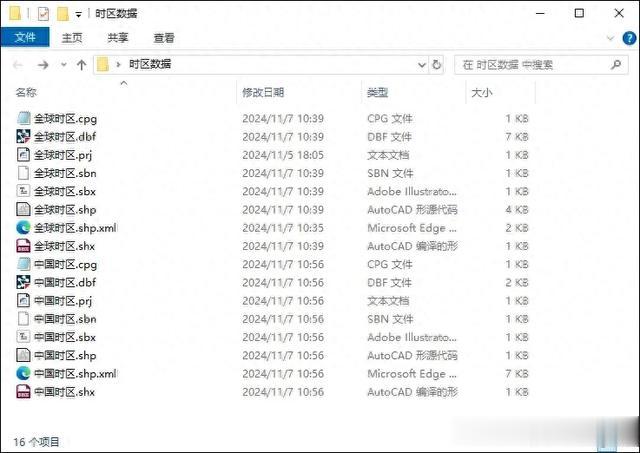
时区数据
根据时区划分规则,全球分为24个时区,每个时区跨度为15度,如下图所示。
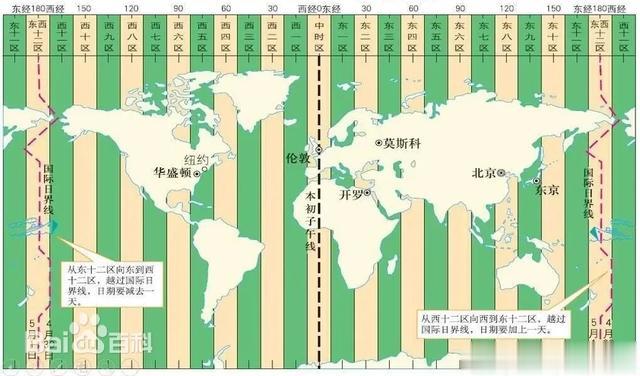
时区划分
但是东西十二区跨度为东经172.5到西经172.5,横跨东西经,限于经度不能超过180度,所以需要将东西十二区以180°为界分成两部分。
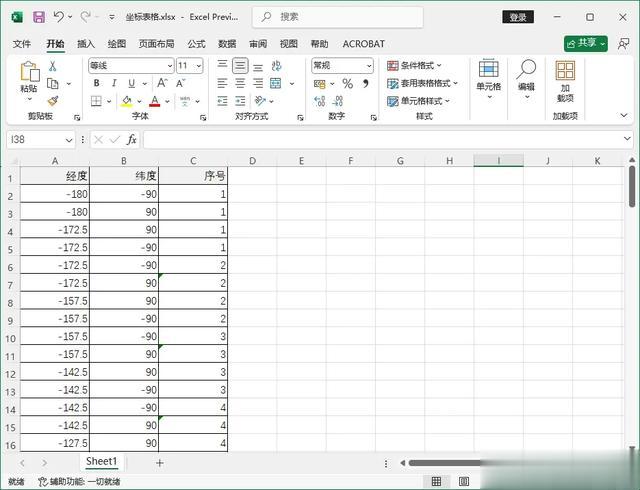
坐标表格
到此就完成了坐标表格的制作,制作的时候除了需要按照规则之外还要注意一些特殊的情况。
坐标表格转点在菜单上点击“添加数据\基于表的点\XY表转点”,调用XY表转点工具,如下图所示。
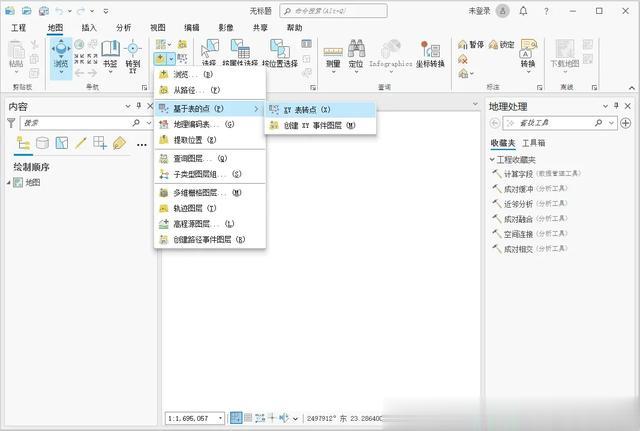
XY表转点
在显示的XY表转点对话框内,输入表为制作的Excel表,设置输出要素类,X字段为经度,Y字段为纬度,如下图所示。
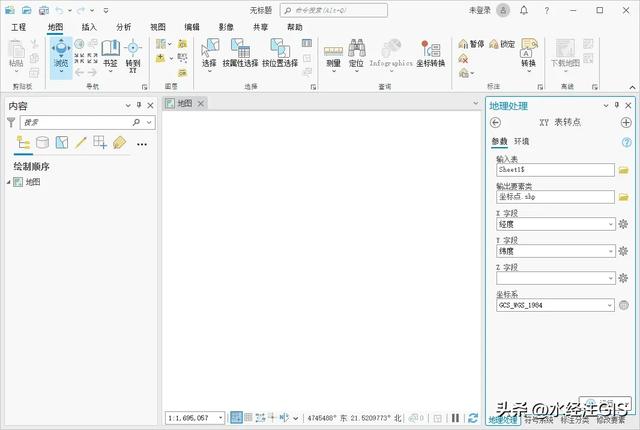
XY表转点设置
点击运行将Excel表转换为点,转换后效果如下图所示。
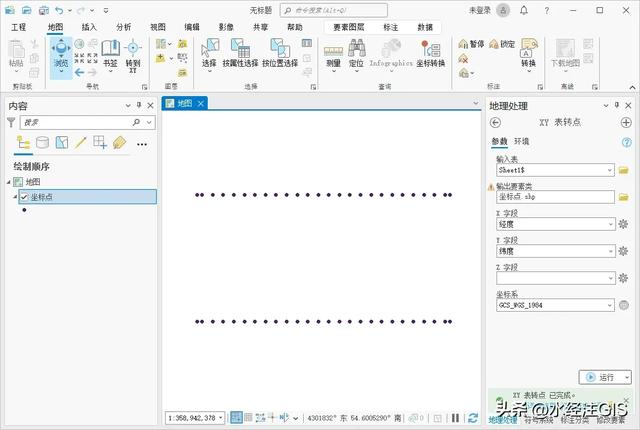
转换后效果
将Excel表转换为点要素之后,才能方便后续的转线和转面。
坐标点转线在工具箱中点击“数据管理工具\要素\点集转线”,调用点集转线工具,如下图所示。
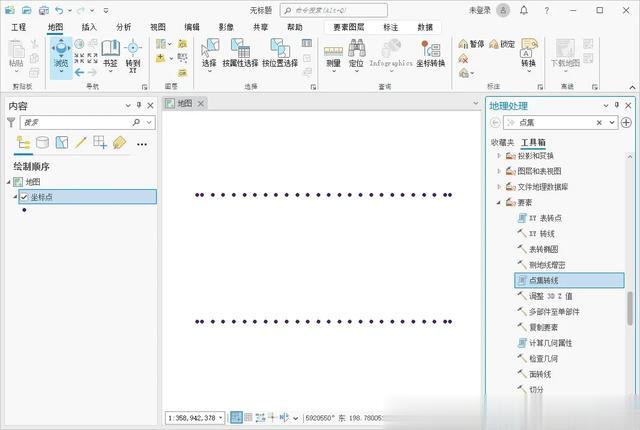
点集转线
在显示的点集转线对话框内,输入要素为坐标点,设置输出要素类,线字段为序号,勾选上闭合线,如下图所示。
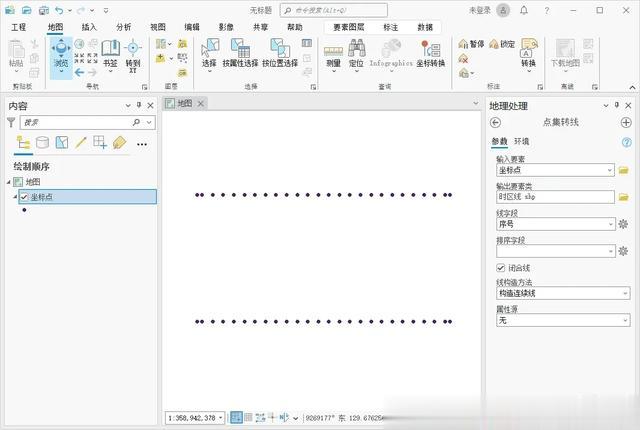
点集转线设置
点击运行完成点集转线,转换后的线如下图所示。
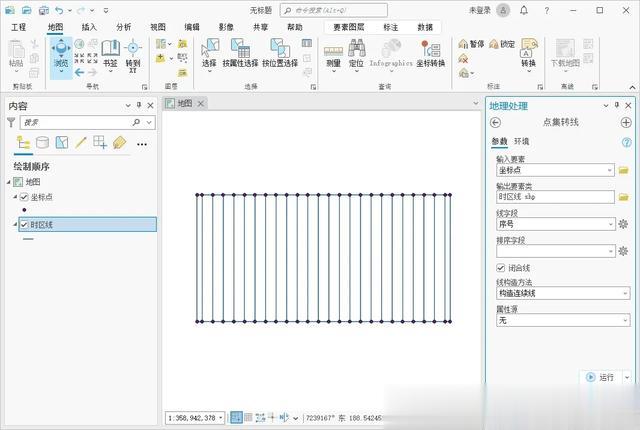
转换后的线
得到线图层后就已经很简单了,只需要将线转面就可以得到时区数据。
线要素转面在工具箱中点击“数据管理工具\要素\要素转面”,调用要素转面工具,如下图所示。
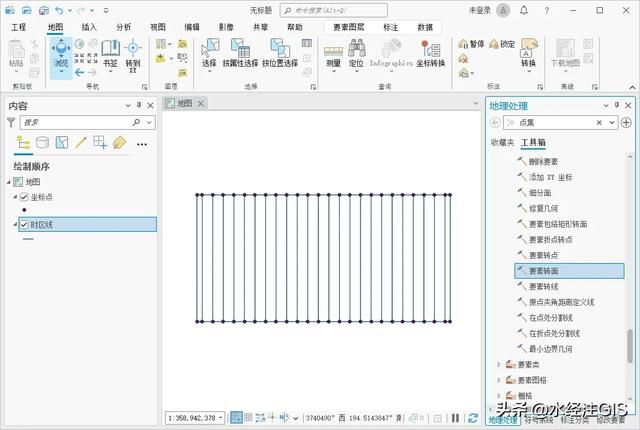
要素转面
在显示的要素转面对话框内,输入要素为时区线图层,设置输出要素类,如下图所示。
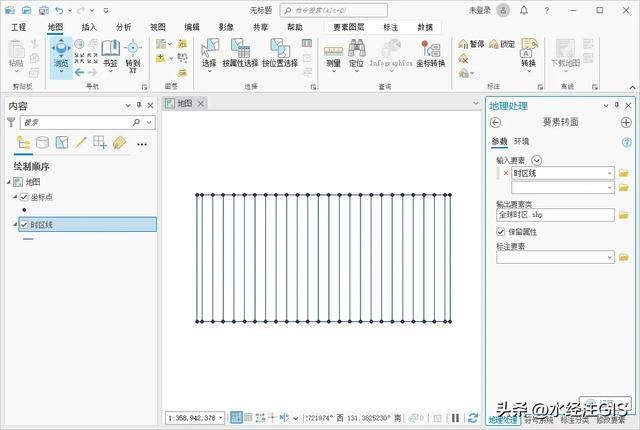
要素转面设置
点击运行后完成时区的制作,制作的时区如下图所示。
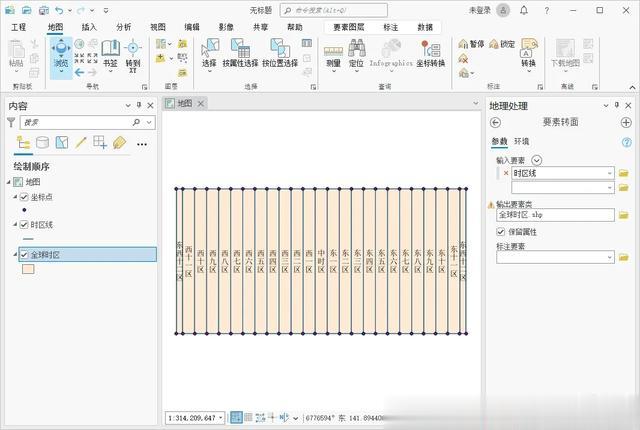
制作的时区
到此就完成了全球时区数据的制作,需要中国时区数据,可以在菜单栏上点击按位置选择,如下图所示。
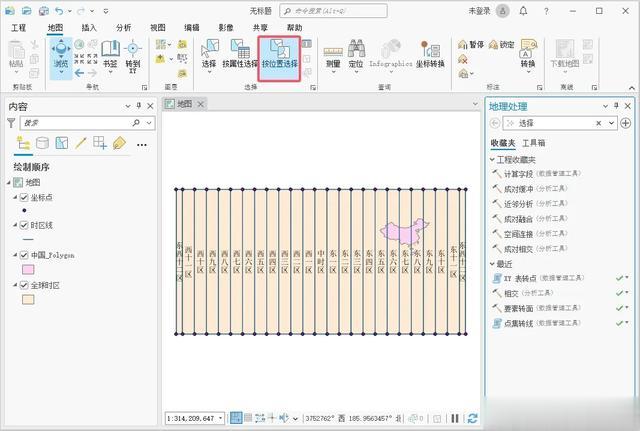
按位置选择
在显示的按位置选择对话框内,输入要素为全球时区数据,选择要素为中国国界数据,如下图所示。
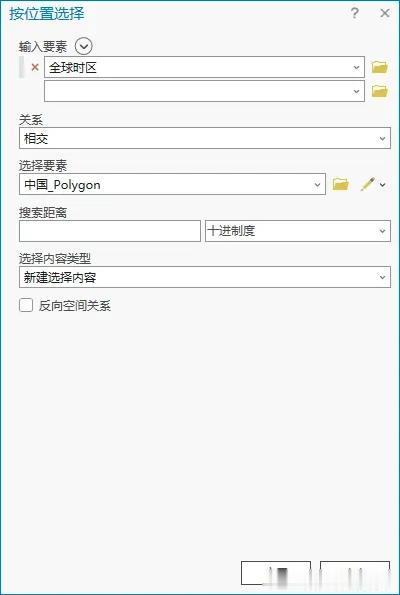
按位置选择设置
点击确定,将和中国国界相交的时区选择上,如下图所示。
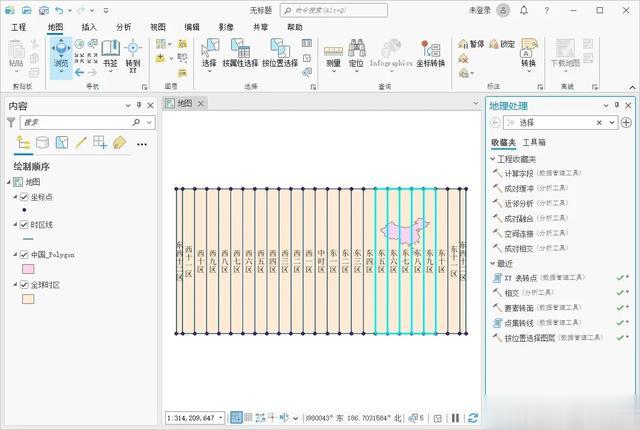
选择上的时区
在全球时区图层上,点击右键,选择“数据\导出要素”,如下图所示。
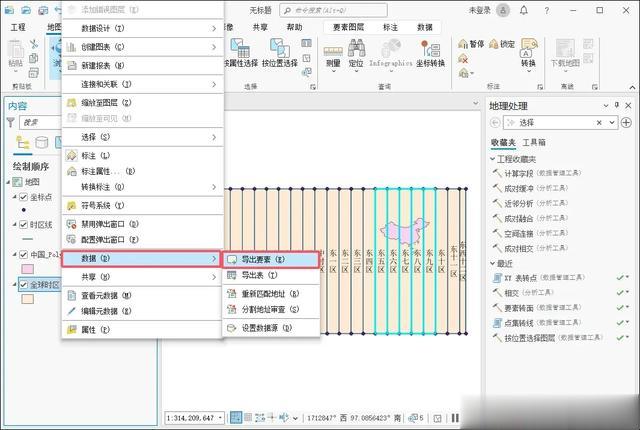
导出要素
在显示的导出要素对话框内,输入要素为全球时区,设置输出要素类,如下图所示。
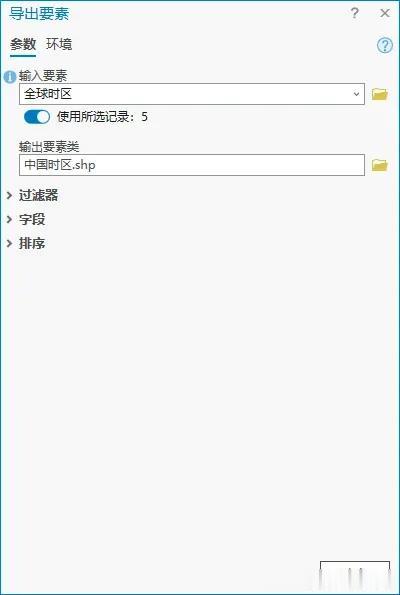
导出要素设置
点击确定完成要素的导出,最后导出的中国时区数据如下图所示。
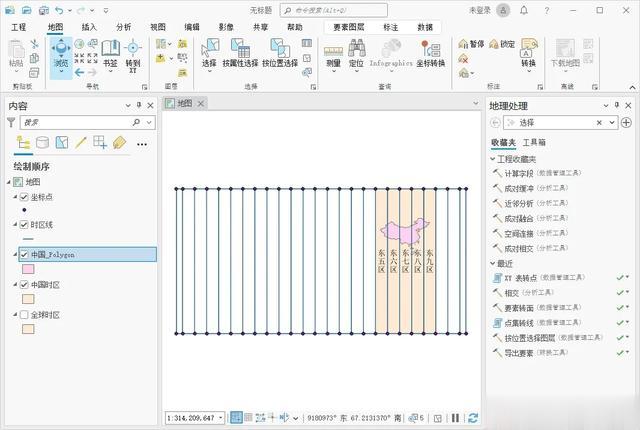
中国时区数据
可以将全球时区数据加载到水经微图(简称“微图”)内和卫星图叠加查看,叠加的效果如下图所示。
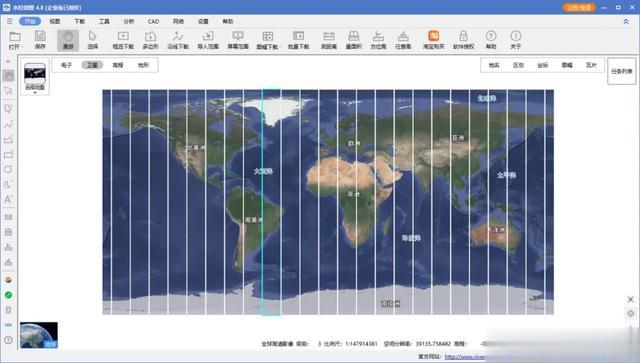
微图中加载效果
到此就完成了时区数据的制作,最关键的步骤是需要搞清楚时区分区规则,再根据规则制作坐标表格。
写在最后本文为你分享了中国时区与世界时区的制作方法,主要包括了制作分区坐标表格和坐标表格转点等步骤。
你可以立即点击“分享”按钮,将本文免费分享给你的朋友!
